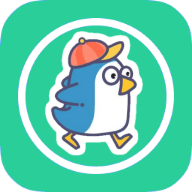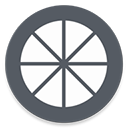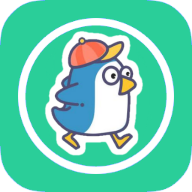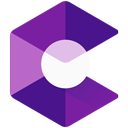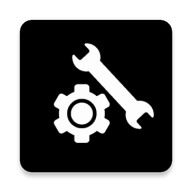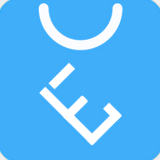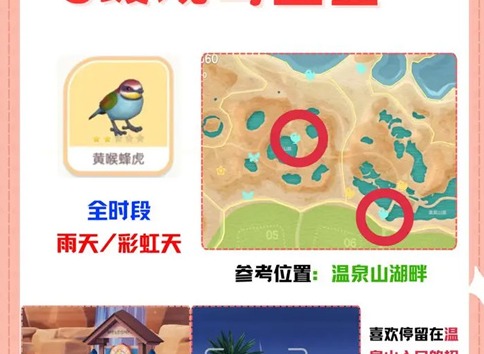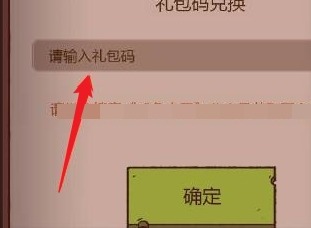系统工具
下载应用介绍
moonlight是一款可以给用户提供辅助工具的软件,所有的用户都可以使用软件连接电脑,进行自由操作,只需要通过手机平板就可以享受到电脑的高质量画面,还给用户提供了不同码率的游戏传输服务,可以让用户欣赏到极致的画面,给用户提供了免root版本,不用受到权限的限制。
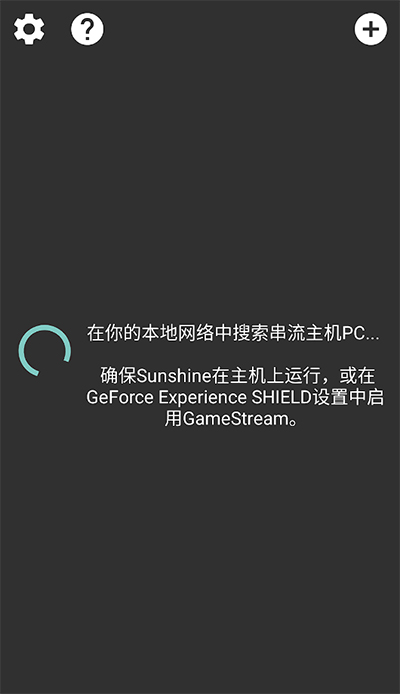
《moonlight》软件特色:
*在玩游戏的时候也可以给用户提供非常流畅的体验。
*可以轻轻松松的帮助用户连接安卓手柄,连接远程云游戏。
*拥有着非常简洁的操作界面,在使用的时候无比的方便。
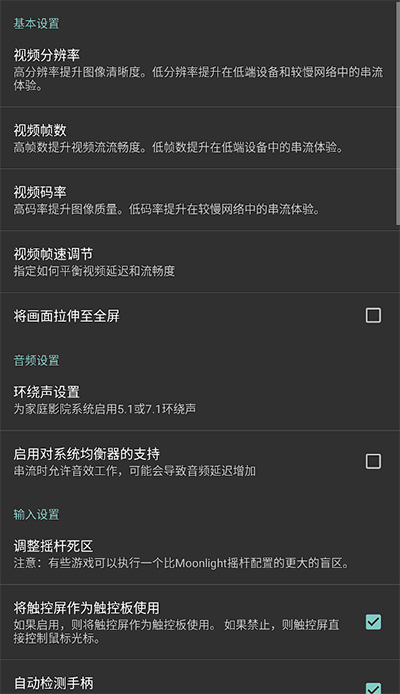
《moonlight》软件亮点:
*在运行的环节当中可是无比的稳定,不会出现闪退的现象。
*用户只需要下载一个软件,就可以帮助用户托管自己的游戏服务器。
*带给用户免费无广告的串流神器,让每个用户在使用的时候比较安心。

moonlight使用教程
1、在 PC上,安装NVIDIA 的GeForce Experience 软件。安装后您的PC可能需要重新启动才能完成设置。
注意:如果您的PC 有 Quadro GPU,请安装Quadro Experience 软件。
2、要解决影响运行 Windows 11 的 NVIDIA GameStream 主机的GPU 驱动程序错误,需要在主机 PC 上禁用硬件加速 GPU 调度。
1)使用“开始”菜单打开“图形设置”
2)然后单击“更改默认图形设置”
3)将“硬件加速 GPU 调度”选项设置为关闭。
3、启动 GeForce/Quadro Experience 并单击设置“齿轮”按钮。然后选择SHIELD选项。确保 GameStream开关处于“打开”位置(绿色)。
4、启动 Moonlight 并确保移动端连接到与PC相同的网络。在大多数情况下,PC会在几秒钟后自动出现在PC列表中。单击PC列表中的条目开始配对。
5、在PC上,输入 Moonlight 中显示的 PIN 码并接受配对对话框。
6、尝试流式传输游戏或应用程序以确保一切正常。
MoonLight键盘/鼠标/游戏手柄操作指南
电脑客户端
PC 客户端支持键盘、鼠标和触摸屏输入以及最多 4 个游戏控制器(包括大多数常见游戏手柄的映射)。
Ctrl+Alt+Shift+Q - 退出流式传输会话(让游戏在主机上运行)
Ctrl+Alt+Shift+Z - 切换鼠标和键盘捕获
Ctrl+Alt+Shift+X - 在全屏和窗口模式之间切换
Ctrl+Alt+Shift+S - 打开性能统计覆盖(Steam 流式盒或树莓派不支持)
Ctrl+Alt+Shift+M - 切换鼠标模式(指针捕获或直接控制)
Ctrl+Alt+Shift+V - 在主机上键入剪贴板文本
Ctrl+Alt+Shift+D - 最小化流窗口
Ctrl+Alt+Shift+C - 在远程桌面鼠标模式下切换本地光标显示(由于 GameStream 限制,远程光标将始终显示)
Ctrl+Alt+Shift+L - 将鼠标指针锁定到视频区域(需要启用“为远程桌面而不是游戏优化鼠标”复选框)
触摸屏控制
适用于 Android、iOS 和 PC 的 Moonlight 使用触摸屏作为控制鼠标光标的方式。多点触控设备可以模拟比单点触控设备更多的鼠标功能。在 Moonlight 中,您可以选择两种触摸屏操作模式——一种使用触摸屏作为触控板,另一种模拟直接触摸屏输入。
触控板模式:
移动光标:在屏幕上滑动会在滑动方向移动鼠标光标。
左键单击:用一根手指点击。
右键单击:在按住一根手指的同时,点击另一根手指。
点击拖动:用一根手指长按,按住约半秒后开始拖动。
滚动:垂直拖动 2 个手指。
显示键盘:用三个手指点击(仅限 Android 和 iOS)。
触摸屏模式:
移动光标并左键单击:点击要左键单??击的位置。
右键单击:长按要右键单击的位置。
单击并拖动:点击一个位置并在屏幕上拖动手指。
显示键盘:用三个手指点击(仅限 Android 和 iOS)。
缩放:用两根手指捏合(仅限 iOS)。
平移:用 2 根手指拖动(仅限 iOS)。
安卓客户端
Moonlight 支持使用标准 Android 按钮映射的游戏手柄。它还支持一些流行的非 Android 控制器,如 Xbox 360、Xbox One、PS3 和 PS4 控制器。但是,我们建议首先使用您的特定 Android 设备进行测试,因为某些控制器存在延迟或断开连接问题(尤其是通过蓝牙连接的 PlayStation 控制器)。
对于缺少选择或模式按钮的游戏手柄,可以使用以下特殊按钮组合来模拟它们:
Start+Select(对于带有选择按钮的游戏手柄)或 R1+Start(对于没有选择按钮的游戏手柄)= 模式
L1+开始=选择
对于非 SHIELD 设备和运行 Android 7.1 (Nougat) 或更早版本的设备,在 Android 上使用具有正确鼠标捕获功能的外部鼠标需要 root 设备。如果你想在你的 root 设备上使用外接鼠标,你应该app-root-release.apk从GitHub 发布页面下载。NVIDIA SHIELD 设备和 Android 8.0 (Oreo) 具有 Moonlight 无需 root 即可使用的内置鼠标捕捉功能。Moonlight for Rooted Devices 不适用于 Android 8.0,因为非 root 版本包含使用新的 Android Oreo API 需要 root 的所有功能。
要在 Moonlight 上为 Rooted 设备切换捕获鼠标光标,请按 Ctrl+Alt+Shift+Z。
如果您的 Android 设备上没有连接鼠标,您可以使用游戏控制器模拟鼠标。按住“开始”按钮以切换鼠标仿真。当鼠标仿真打开时,您可以使用任一模拟摇杆移动光标。A 按钮左键单击,B 按钮右键单击。
iOS/tvOS 客户端
如果您的设备运行的是 iOS/tvOS 13 或更高版本,您可以通过蓝牙在您的设备上使用 Xbox One S 和 PS4 控制器。Moonlight 支持这些控制器上的所有物理按钮,包括 Select、L3 和 R3。Moonlight 还支持这些带有 iOS/tvOS 14 的控制器的振动。如果需要,您仍然可以使用 MFi 控制器,但它们可能没有 Xbox 或 PS4 控制器所具有的所有按钮,并且不支持振动。
运行 iOS/tvOS 12 或更早版本的设备仅限于 MFi 控制器。我们推荐“扩展布局”控制器,它具有典型 Xbox 控制器上的大多数按钮。大多数 MFi 控制器明显缺少 L3 和 R3 按钮以及选择按钮。在 iOS 上对屏幕控件使用自动设置时,将显示一个覆盖图,其中包含您的物理控制器缺少的按钮。
iPadOS 13.4 增加了对鼠标输入的支持,尽管它受到操作系统的限制,因此它不适用于捕获鼠标指针的游戏(如大多数 FPS 游戏),并且您一次不能按住一个以上的鼠标按钮。 iPadOS 14 解决了这两个限制,但并非所有鼠标都与新增强的 iPadOS 14 鼠标支持兼容。通过 USB(使用 USB-C 转 USB-A 或闪电转 USB-A 适配器)而不是蓝牙连接时,非 Apple 鼠标的兼容性似乎最好。
您可以将 Apple TV 遥控器用作触摸板来移动鼠标光标并单击。
要在 iOS 上流式传输时断开与 PC 的连接,请从屏幕左边缘滑动。要在 tvOS 上断开连接,请轻点两下 Apple TV Remote 上的“菜单”按钮。
Moonlight 不支持 iCade 游戏手柄(伪造蓝牙键盘的旧 iOS 游戏手柄)。
《moonlight》小编点评:
完全都是为用户免费提供,再也不用担心会收取任何的费用,给用户自定义的设置选项,支持的平台是非常多的,用户也可以进行远程访问或者是自定义设置,让用户享受到个性化的游戏体验。没有任何的广告弹窗,也可以把那些不必要的推广屏蔽,用户可以按照自己的个人喜好来这里进行自由调整。
详细信息
- 应用大小:6.30MB
- 应用版本:v10.8
- 系统要求:安卓系统3.6以上
- 更新时间:2024-04-08
- 权限说明:查看详情
- 隐私说明:查看隐私
- 语言:中文
- 开发者:Cameron Gutman
- 包名:com.limelight
- MD5:84969F88557A9EFBA4A67765908C7E7E
应用截图
推荐应用